Verificar credenciais usando a Rede de ID Verificada do Microsoft Entra
A Rede de ID Verificada do Microsoft Entra simplifica a verificação de credenciais, simplificando a descoberta de DIDs (identificadores descentralizados) e tipos de credenciais dos emissores. Neste artigo, analisamos as etapas necessárias para usar a rede.
Pré-requisitos
Para usar a Rede de ID Verificada do Microsoft Entra, você precisa:
- Concluir a Introdução e o conjunto de tutoriais subsequentes.
Qual é a Rede de ID Verificada do Microsoft Entra?
Em nosso cenário, o Proseware é um verificador. Woodgrove é o emissor. O verificador precisa conhecer o DID do emissor do Woodgrove e o tipo de VC (credencial verificável) que representa os funcionários do Woodgrove antes de poder criar uma solicitação de apresentação para uma credencial verificada para funcionários do Woodgrove. As informações necessárias podem vir de algum tipo de troca manual entre as empresas, mas essa abordagem seria tanto manual quanto complexa.
A Rede de ID Verificada do Microsoft Entra facilita esse processo. O Woodgrove, como emissor, pode publicar tipos de credenciais na Rede de ID Verificada do Microsoft Entra. O Proseware, como verificador, pode procurar tipos e esquemas de credenciais publicados na Rede de ID Verificada do Microsoft Entra. Com essas informações, o Woodgrove pode criar uma solicitação de apresentação e invocar facilmente a API do Serviço de Solicitação.
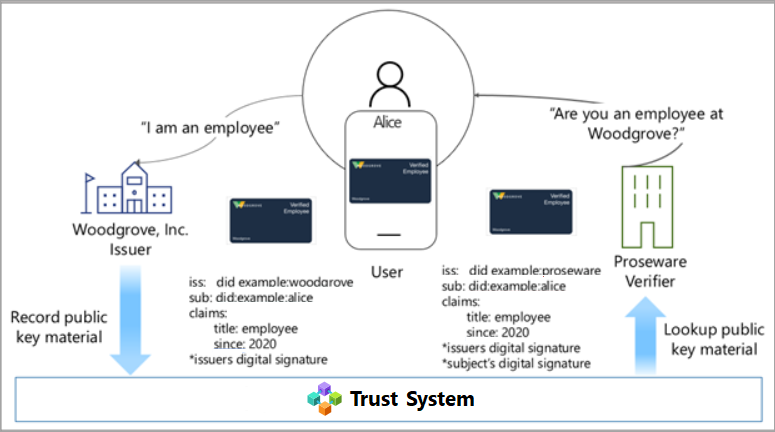
Como eu uso a Rede de ID Verificada do Microsoft Entra?
Na página inicial da ID Verificada do Microsoft Entra no portal do Azure, você tem um guia de início rápido chamado Solicitação de verificação. Selecionar início leva você a uma página na qual é possível navegar pela Rede de Credenciais Verificáveis.
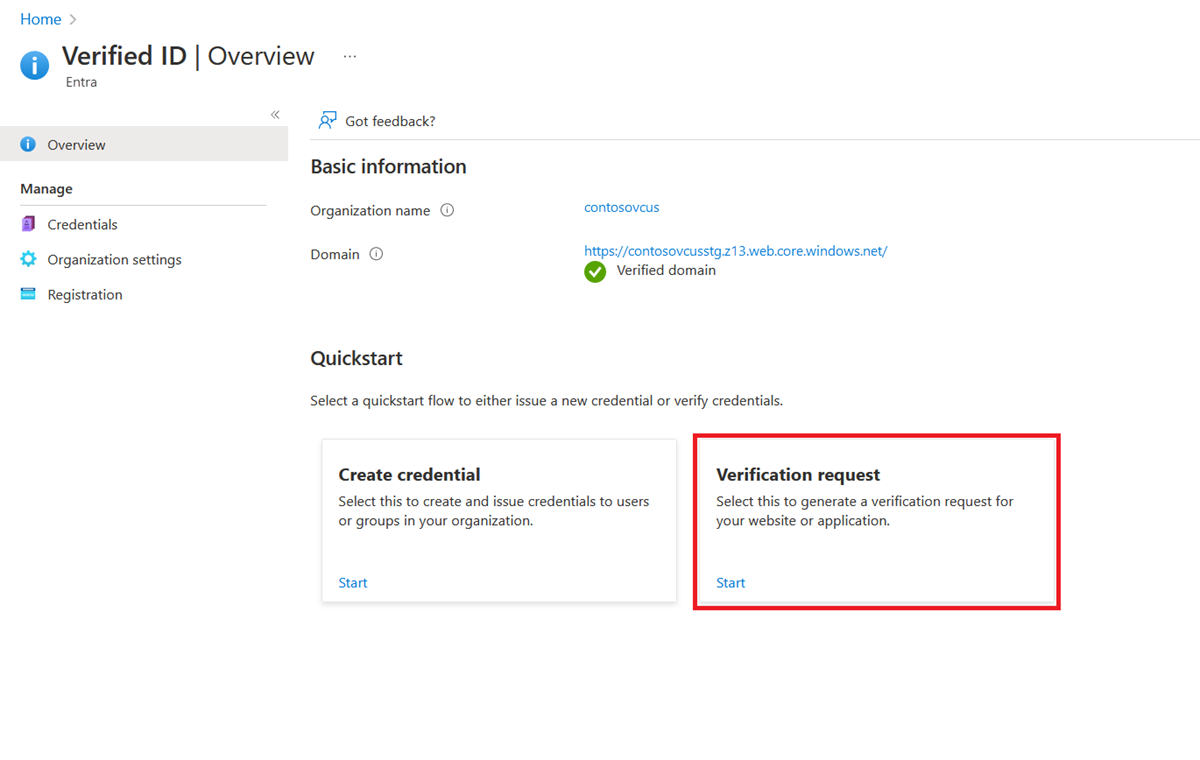
Ao escolher Selecionar primeiro emissor, um painel é aberto no lado direito da tela, no qual é possível pesquisar emissores por seus domínios vinculados. Se você estiver procurando algo do Woodgrove, digite woodgrove na caixa de texto de pesquisa. Depois que você seleciona um emissor na lista, os tipos de credenciais disponíveis aparecem na parte inferior rotulada Etapa 2. Selecione o tipo que deseja usar e selecione Adicionar para retornar à primeira tela. Se o domínio vinculado esperado não estiver na lista, isso significa que ele ainda não foi verificado. Se a lista de credenciais estiver vazia, isso significa que o emissor verificou o domínio vinculado, mas ainda não publicou nenhum tipo de credencial.
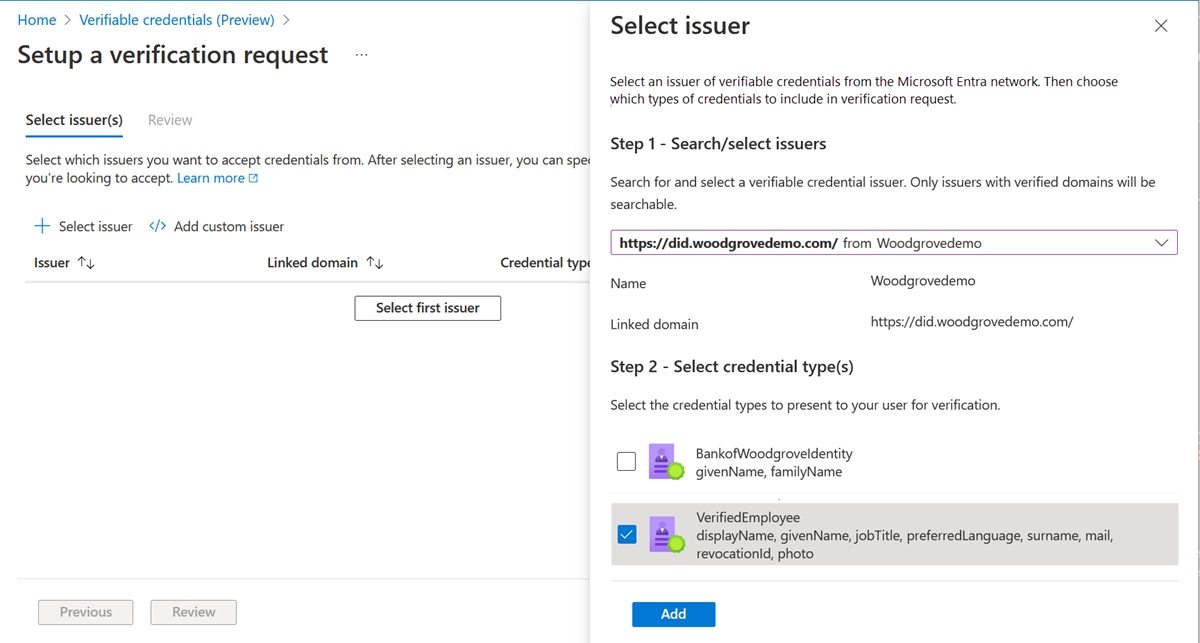
Na primeira tela, Woodgrove agora está na lista de emissores. A próxima etapa é selecionar Examinar.
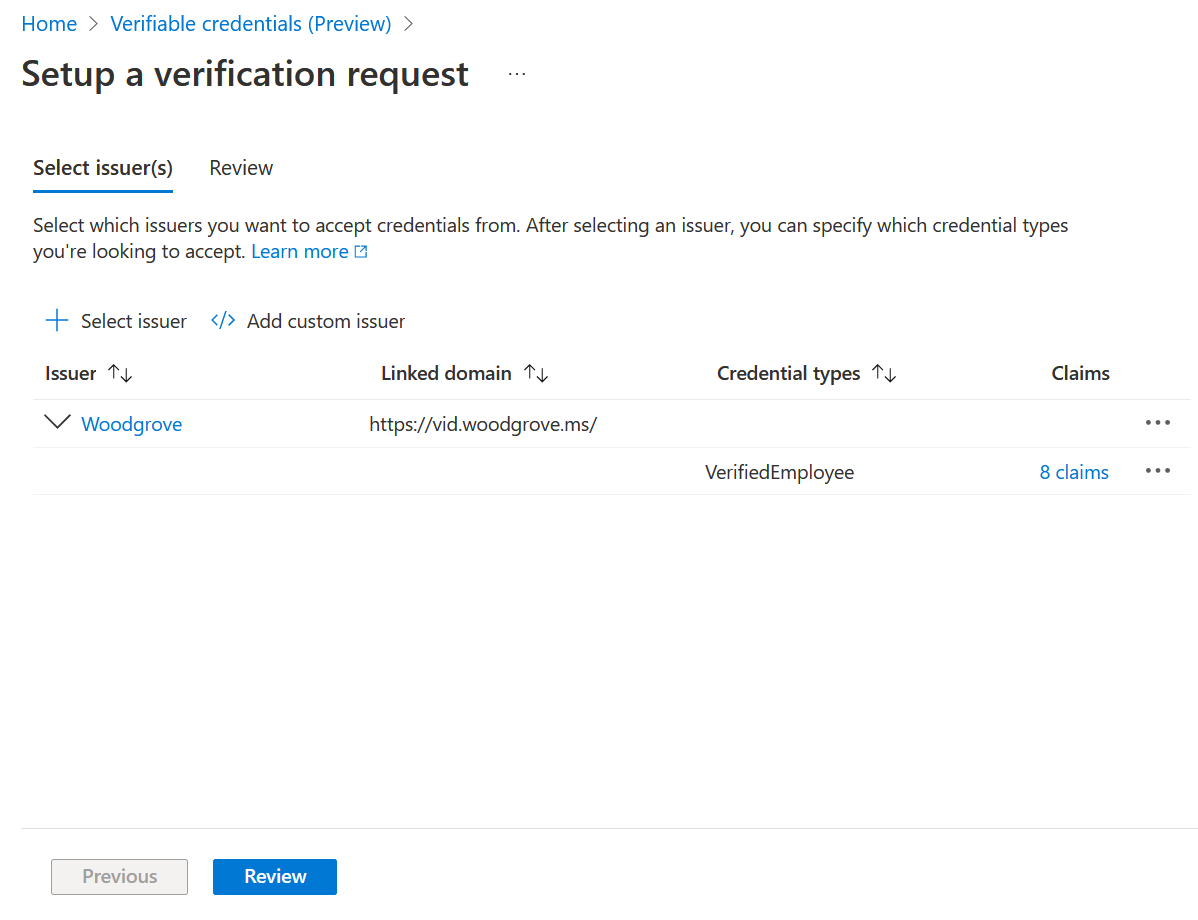
A tela Examinar exibe um conteúdo JSON de solicitação de apresentação de esqueleto para a API do Serviço de Solicitação. As informações importantes são o DID dentro da coleção
acceptedIssuerse o valor dotype. Essas informações são necessárias para criar uma solicitação de apresentação. A solicitação solicita ao usuário uma credencial de um determinado tipo emitido por uma organização confiável.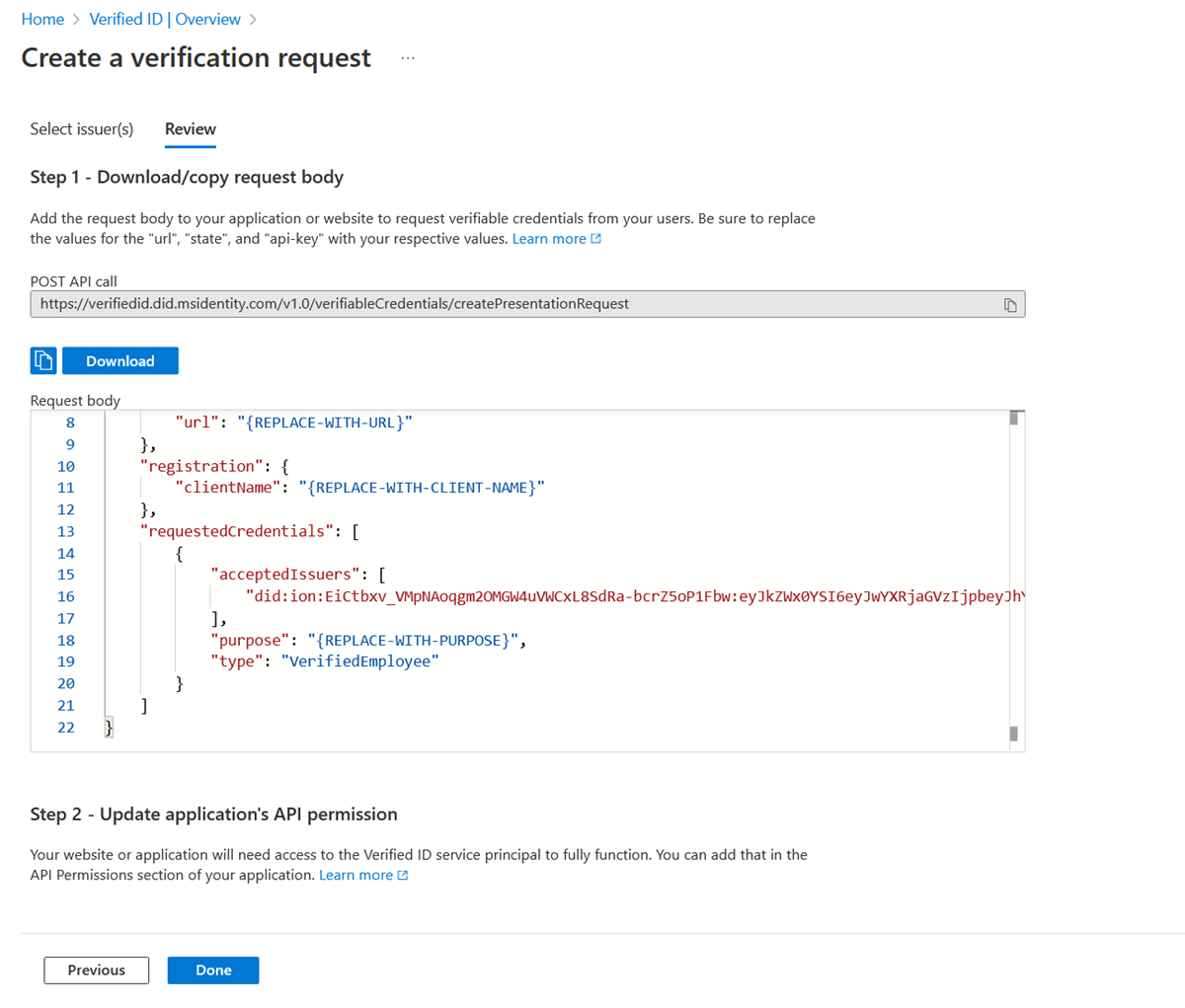
Como tornar meu domínio vinculado pesquisável?
Os domínios vinculados verificados são pesquisáveis. Domínios não verificados não são pesquisáveis.
Como deixar meus tipos de credenciais visíveis na lista?
Cada tipo de credencial criado tem um atributo nomeado availableInVcDirectory que o deixa visível na lista. Você pode atualizar esse atributo para deixar o tipo de credencial visível ou não. Para obter mais informações, confira a Referência da API de administrador.
O que fica público quando um tipo de credencial está visível?
Quando você disponibiliza um tipo de credencial na Rede de ID Verificada do Microsoft Entra, somente o DID emissor, o tipo de credencial e seu esquema estão públicos. Essas informações já eram públicas antes de estarem visível devido ao modo como as identidades descentralizadas funcionam. Deixar o tipo de credencial visível torna-o pesquisável na Rede de ID Verificada do Microsoft Entra.
Próximas etapas
Para obter mais informações, consulte:
Comentários
Em breve: Ao longo de 2024, eliminaremos os problemas do GitHub como o mecanismo de comentários para conteúdo e o substituiremos por um novo sistema de comentários. Para obter mais informações, consulte https://aka.ms/ContentUserFeedback.
Enviar e exibir comentários de